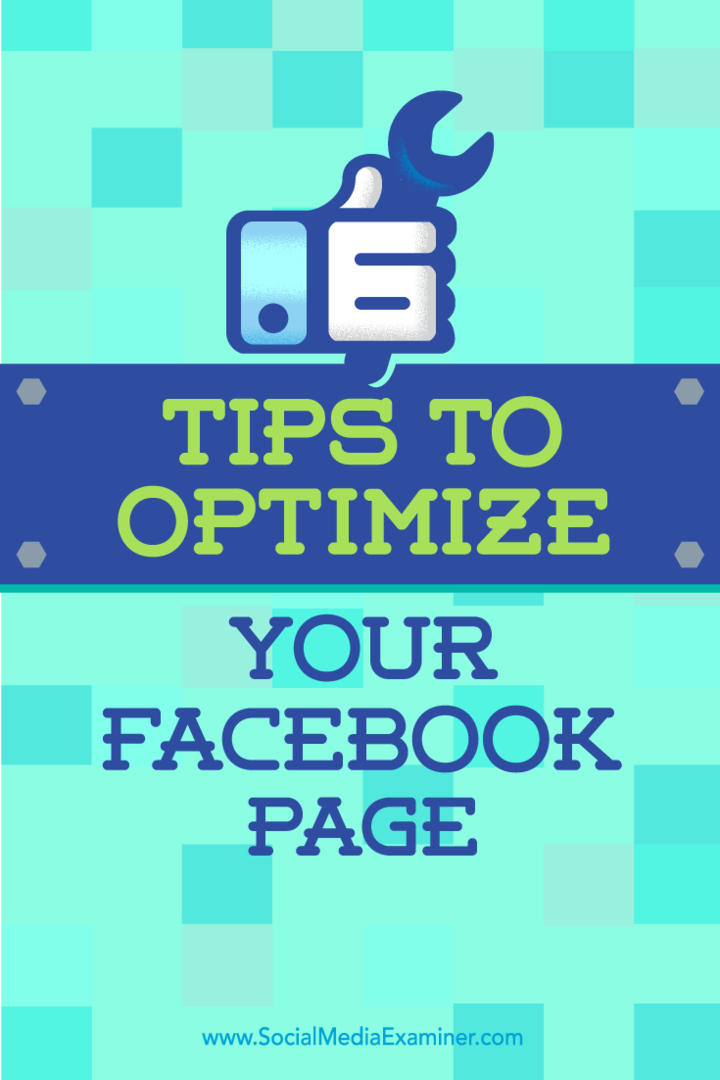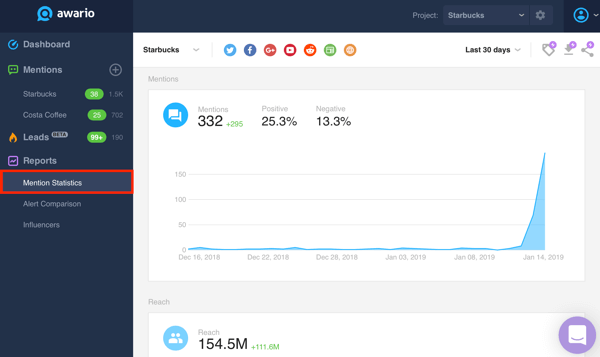Kā turpināt lasīt PDF failā Windows operētājsistēmā
Microsoft Windows 10 Pdf / / March 19, 2020
Pēdējoreiz atjaunināts

Tas, ka jāatrod PDF failā, kur atteicāties, var būt nepatīkami, jo īpaši garos dokumentos. Tomēr neuztraucieties. Mēs jums parādīsim, kā turpināt lasīt tur, kur beidzāt.
Atverot PDF failu lielākajā daļā PDF lasītāju, tas tiek atvērts faila sākumam neatkarīgi no tā, kurā lappusē jūs atradāties pēdējo reizi, kad fails tika atvērts.
Tas var būt nepatīkami, ja jūs lasāt garu PDF failu un jums ir jāatslēdz dators. Nākamreiz atverot failu, jums atkal būs jāatrod sava vieta.
Vairākiem populārajiem PDF lasītājiem ir iestatījums, kas ļauj turpināt lasīt tajā vietā, kur pabeidzāt failu, nākamreiz atverot to. Mēs jums parādīsim, kā to iestatīt trijos gadījumos PDF lasītāji.
Adobe Acrobat Reader
Uzstādīt Adobe Acrobat Lai lasītājs atvērtu PDF dokumentus tur, kur beidzāt, atlasiet Preferences no Rediģēt izvēlne. Lai mainītu šo iestatījumu, jums nav jābūt atvērtam PDF failam.
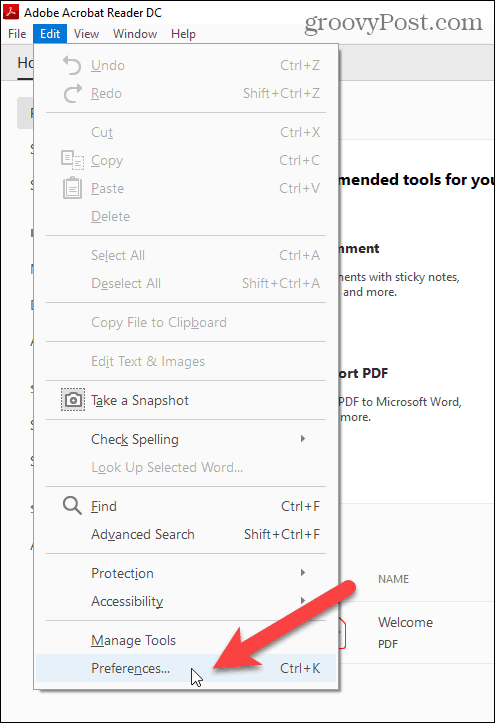
Kreisajā pusē Preferences dialoglodziņā atlasiet Dokumenti zem Kategorijas.
Pēc tam pārbaudiet Atjaunojot pēdējā skata iestatījumus, atkārtoti atverot dokumentus izvēles rūtiņu.
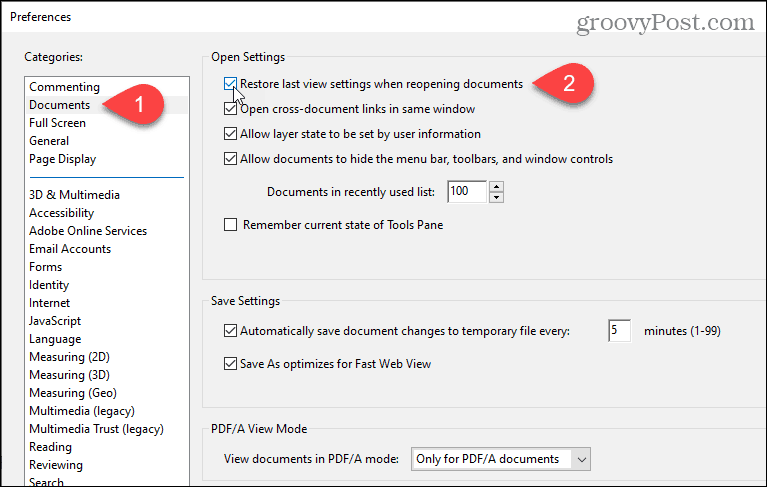
Tagad, atkārtoti atverot jebkuru PDF failu, programma Acrobat Reader pārlēks uz lapu, kuru skatījāt, kad pēdējo reizi aizvērāt failu. Šis iestatījums ir spēkā visiem PDF failiem.
Foxit lasītājs
Lapā Foxit Reader noklikšķiniet uz Fails cilni un pēc tam noklikšķiniet uz Preferences.
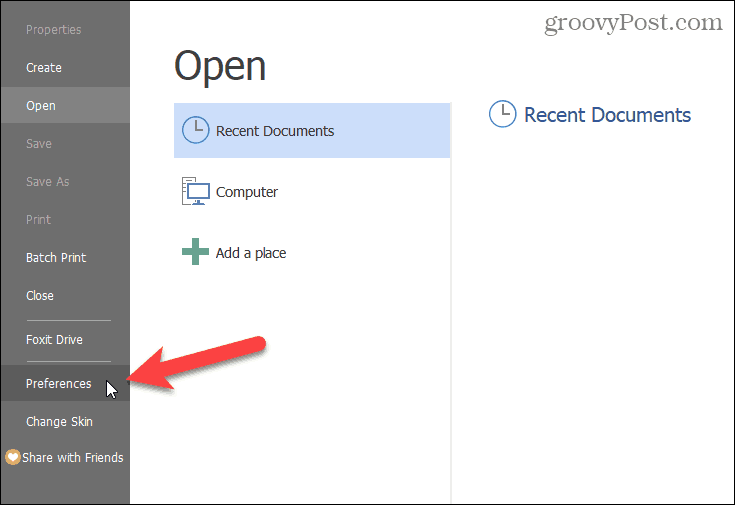
Klikšķis Vēsture kreisajā pusē esošo iespēju sarakstā. Pēc tam pārbaudiet Atjaunojiet pēdējo sesiju, kad tiek sākta lietojumprogramma izvēles rūtiņu.
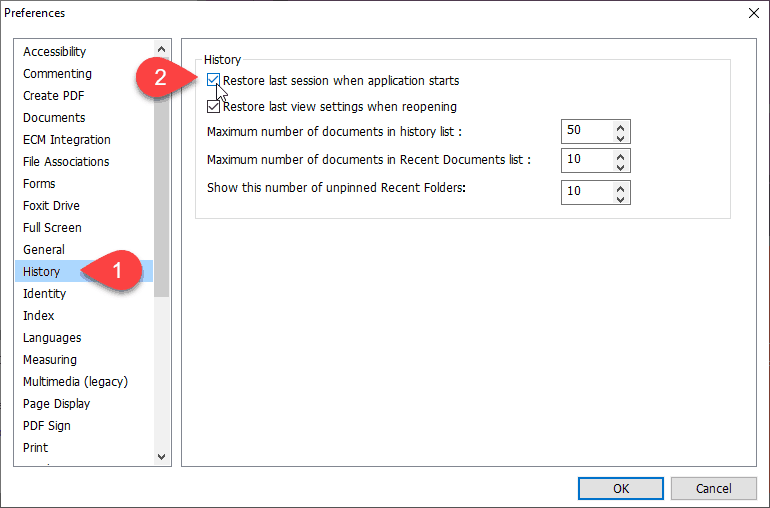
Visi dokumenti, kas bija atvērti pēdējoreiz, kad aizvērāt Foxit Reader, atkal tiks atvērti, kad atkal atvērsit Foxit Reader. Un katrs PDF dokuments tiks atvērts tajā vietā, kur jūs pabeidzāt.
SumatraPDF
Gan instalējamā, gan pārnēsājamā SumatraPDF versija var atvērt PDF failu tur, kur beidzāt. Iestatījums PDF failu atvēršanai tur, kur pārtraucāt, pēc noklusējuma ir ieslēgts abās versijās, taču mēs jums parādīsim, kur tas atrodas. Dažreiz jūs varētu vēlēties to izslēgt.
Programmā SumatraPDF noklikšķiniet uz izvēlnes pogas loga augšējā kreisajā stūrī un pēc tam dodieties uz Iestatījumi> Iespējas. Jums nav jābūt atvērtam PDF failam. Šis iestatījums attiecas uz visiem atvērtajiem PDF failiem.
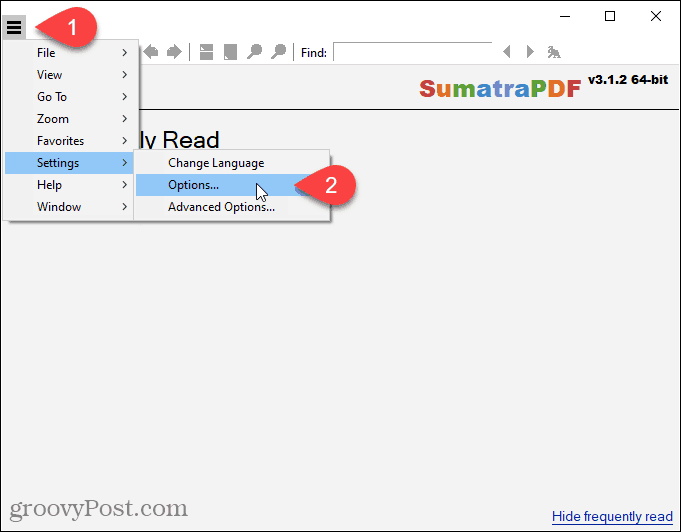
Ja vēlaties, lai SumatraPDF atvērtu PDF failus tur, kur beidzāt, pārliecinieties, vai Atcerieties atvērtos failus rūtiņa ir atzīmēta SumatraPDF Iespējas dialoglodziņš. Lai izslēgtu iestatījumu, noņemiet atzīmi no izvēles rūtiņas.
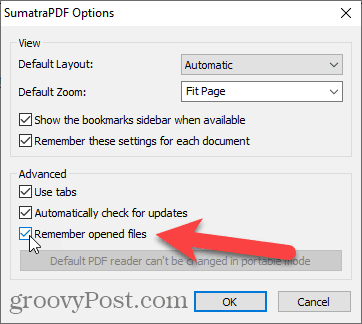
Atcerieties atvērtos failus opcija arī nodrošina piekļuvi nesen atvērtiem failiem Bieži lasīt ekrāns, kas tiek parādīts, kad nav atvērti PDF faili. Noklikšķiniet uz faila Bieži lasīt ekrāns, lai to atvērtu. Fails tiks atvērts tajā vietā, kur jūs beidzāt darbu, kad pēdējo reizi aizvērāt failu.
Ja izslēdzat Atcerieties atvērtos failus opcija, Bieži lasīt ekrāns tiek notīrīts un paslēpts. Galvenā izvēlnē ir jāatver PDF faili, un visi PDF faili tiks atvērti sākumā.
Ko darīt, ja kā PDF lasītāju izmantoju savu pārlūku?
Ja lasīšanai izmantojat pārlūku PDF faili, piemēram, Chrome, Firefox vai Mala, viņi vienmēr būs atvērti sākumam. Pārlūkprogrammas ir tikai ļoti vienkāršas PDF lasītājas, un pārlūkprogrammās nav iestatīts, lai atvērtu PDF failus tur, kur beidzāt.